Hinzufügen von schülern, Importieren einer liste von schülern – Mimio Teach Windows Benutzerhandbuch
Seite 140
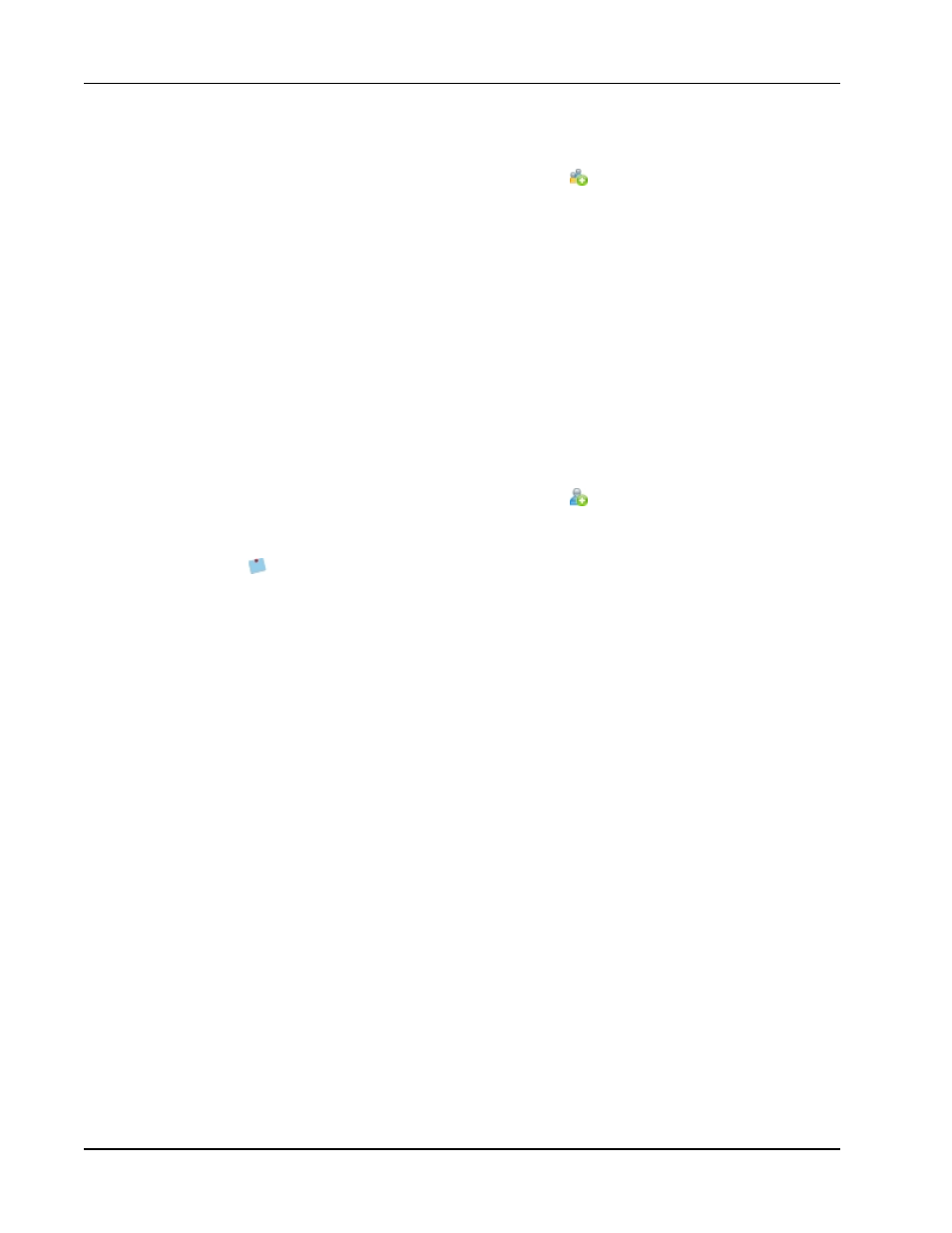
MimioVote
So erstellen Sie eine Klasse
1. Klicken Sie in der Gradebook-Symbolleiste auf
.
Das Dialogfeld „Klasse hinzufügen“ wird angezeigt.
2. Geben Sie im Feld Name einen Namen für die Klasse ein und klicken Sie dann auf
Hinzufügen.
Die Klasse wird zur Klassenliste hinzugefügt.
Hinzufügen von Schülern
Wie viele Schüler in jede Klasse aufgenommen werden können, hängt von der Anzahl der
verfügbaren MimioVote-Geräte ab. Sie können zwei MimioVote-Systeme kombinieren,
wodurch bis zu 64 Geräte verfügbar sind.
Jedem Schüler, den Sie zu einer Klasse hinzufügen, wird automatisch eine MimioVote-
Gerätenummer zugewiesen.
So fügen Sie einen Schüler zu einer Klasse hinzu
1. Wählen Sie die Klasse, zu der der Schüler hinzugefügt werden soll.
2. Klicken Sie in der Gradebook-Symbolleiste auf
.
Das Dialogfeld „Schüler hinzufügen“ wird angezeigt.
3. Geben Sie den Namen, die Schüler-ID-Nummer und die Adresse des Schülers ein.
Die MimioVote-Geräte-ID wird automatisch zugewiesen.
4. Klicken Sie auf Hinzufügen.
Der Schüler wird zur Klasse hinzugefügt.
Importieren einer Liste von Schülern
Sie können Schüler zu einer Klasse hinzufügen, indem Sie die entsprechenden Namen und
Informationen manuell eingeben oder eine vorhandene Liste von Schülern in eine Klasse
importieren.
Sie können Schüler aus einer Unicode-Textdatei (TXT) oder einer Datei mit
kommagetrennten Werten (CSV) importieren. Jeder Schüler muss mindestens einen
Vornamen oder Nachnamen haben, um importiert werden zu können.
Die folgenden Felder werden für den Import in Gradebook unterstützt.
n
Schüler-ID
n
Vorname
n
Zweiter Vorname
n
Nachname
n
Geschlecht
n
Geburtsdatum
n
Adresse
n
Stadt
n
Bundesland/Kanton
n
Postleitzahl
n
Land
Jedem Schüler, den Sie zu einer Klasse hinzufügen, wird automatisch eine MimioVote-
Gerätenummer zugewiesen.
So importieren Sie eine Klassenliste
1. Wählen Sie in Gradebook die Klasse, in die Sie die Schülerliste importieren möchten.
2. Wählen Sie im Menü Datei die Option Importieren und anschließend Schüler.
Das Dialogfeld „Öffnen“ wird angezeigt.
126